Cara Memulihkan Akun Administrator yang Dihapus di Windows 10
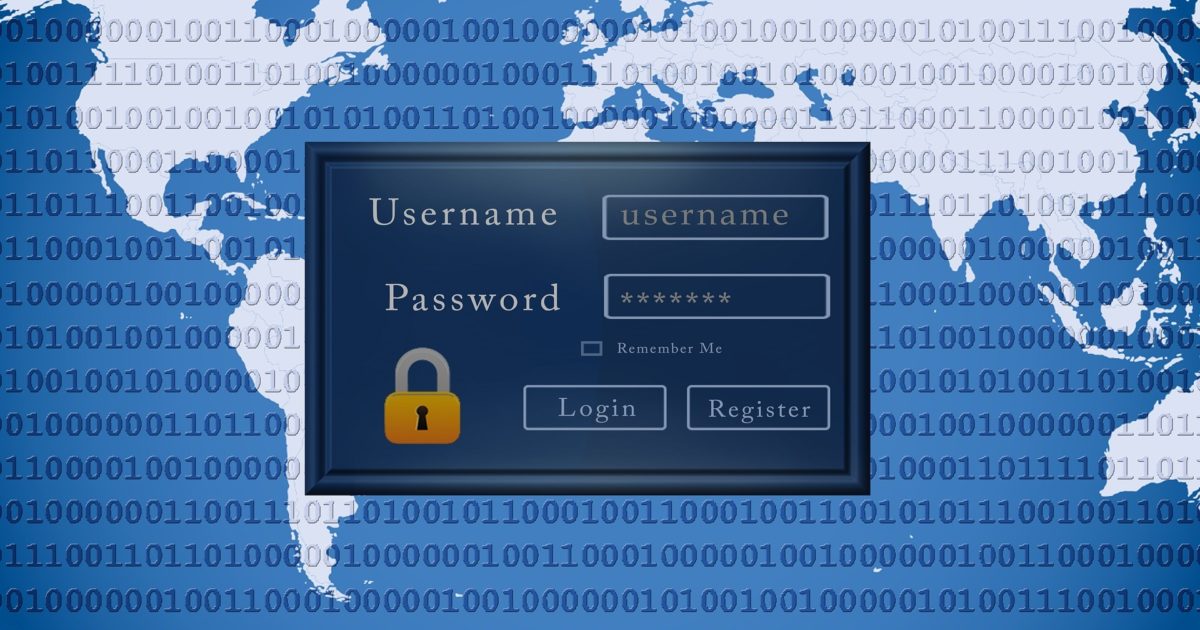
Windows 10 hadir dengan dua jenis akun pengguna. Satu adalah pengguna standar atau tamu dan yang lainnya adalah akun administrator. Bahkan jika Anda adalah pemilik komputer, lebih aman menggunakan komputer Anda dengan akun pengguna Standar untuk alasan keamanan. Tapi, apa yang terjadi ketika Anda menghapus akun administrator secara tidak sengaja? Bagaimana cara memulihkan akun administrator yang dihapus?

Saya akui itu rumit. Anda dapat membuat admin baru atau akun pengguna standar hanya melalui akun admin. Sekarang setelah Anda menghapusnya, tidak ada cara untuk membuat akun baru. Ini seperti tangkapan 22.
Mari kita mulai.
1. Akun Administrator Internal
Tampaknya tim dev yang bekerja di Microsoft meramalkan situasi ini akan datang. Itu karena mereka mengembangkan akun administrator bawaan di Windows yang tidak bisa Anda hapus atau mainkan. Cari dan buka Command Prompt dengan hak admin. Klik kanan atau pilih Jalankan sebagai administrator dalam hasil pencarian itu sendiri untuk melakukannya.
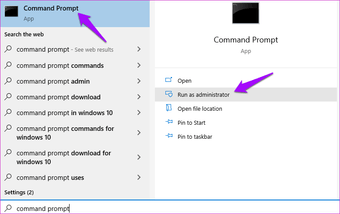
Berikan perintah di bawah ini untuk mengaktifkan akun administrator bawaan.
net user administrator /active: yes
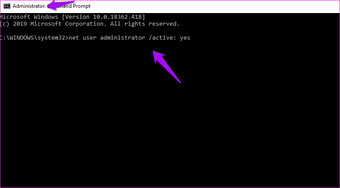
Tunggu prosesnya selesai. Sekarang, berikan perintah ini untuk mengubah akun pengguna standar yang ada menjadi akun administrator. Ganti UserName dengan nama akun Anda saat ini.
net localgroup administrators UserName /add
Coba buat akun pengguna baru dengan hak administrator. Jika berhasil, berikan perintah di bawah ini untuk mematikan akun admin bawaan.
net user administrator /active: no
Jika Anda bahkan tidak dapat menjalankan Command Prompt dengan hak admin atau opsi berwarna abu-abu, coba ini.
Klik pada menu Start, tekan dan tahan tombol Shift dan kemudian pilih Restart. Ini akan mem-boot komputer Anda langsung ke Windows 10 Lingkungan Pemulihan.
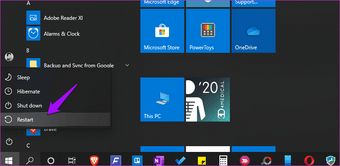
Anda sekarang akan memilih Troubleshoot> Advanced Options> Command Prompt.
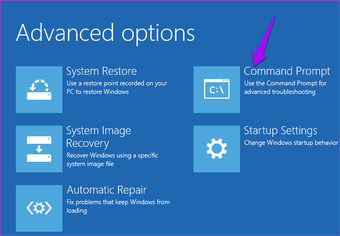
Lihat apakah Anda dapat memberikan perintah di atas sekarang dan jika berhasil, buat pengguna baru dengan hak admin segera. Jangan lupa mematikan akun admin bawaan seperti yang dibahas.
4. Reset Komputer
Ini disayangkan tetapi tidak ada yang benar-benar dapat Anda lakukan sekarang. Saya sarankan Anda mengambil cadangan semua yang ada di hard drive Anda, agar berada di sisi yang lebih aman. Kamu harus reset komputer Anda. Anda dapat memasukkan Opsi Startup Lanjutan sebagaimana dibagikan pada langkah di atas atau ikuti cara lain yang dibagikan di bawah ini.
tekan Windows kunci + I untuk membuka Pengaturan dan klik Perbarui & Keamanan.
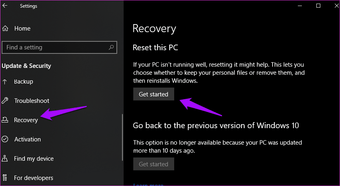
Klik tombol Mulai di bawah Atur ulang PC ini di tab Pemulihan.
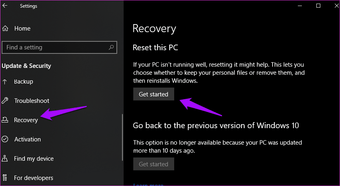
Klik Hapus semuanya.
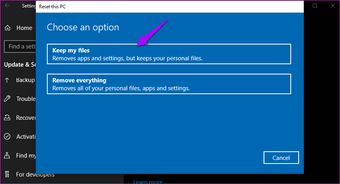
Di layar berikutnya, Anda dapat mengonfirmasi atau mengeklik Ubah pengaturan untuk memilih opsi yang hanya akan menghapus drive C. Di situlah biasanya Windows diinstal.
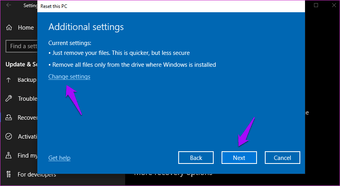
Ikuti petunjuk di layar setelah itu yang melibatkan menyetujui untuk mengatur ulang PC.
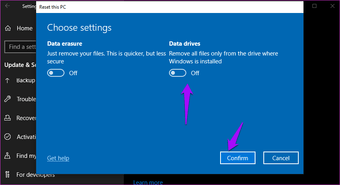
Pastikan komputer Anda terhubung ke sumber daya karena prosesnya mungkin memakan waktu.
Note: Jika Anda tidak melihat Hapus semuanya dan instal ulang Windows di bawah Pemulihan, Anda perlu mengklik Startup Lanjutan dan kemudian pilih Reset. Mengapa? Itu karena Anda tidak memiliki hak admin.
Admin Selalu Benar
Menakutkan kehilangan akun administrator Anda. Untuk memastikan hal itu tidak pernah terjadi lagi pada Anda, buat dua akun admin kali ini. Dengan begitu, jika Anda menghapus satu lagi secara tidak sengaja, selalu ada yang tersisa untuk dipikirkan.
Selanjutnya: Ingin mengubah kata sandi admin komputer Anda? Klik tautan di bawah untuk mempelajari caranya.




